パスワードの自動入力機能は、ユーザーが毎回パスワードを再入力する手間を省くことができるため、何百万ものユーザーの時間と労力を節約できます。 ただし、これは、コンピューターにアクセスできる人なら誰でも、保存されているパスワードを使用してアカウントにサインインできる可能性があることも意味します。 この懸念に対処するために、自動入力前のデバイス パスワード認証 (プライマリ パスワードとも呼ばれます) があります。これは、保存したパスワードを使用してすべてのユーザーが Web サイトにログインできるわけではないことを保証する機能です。
これで、デバイス パスワードの代わりに、作成したカスタム パスワードを使用して自分自身を認証することを選択できます。 これは、共有デバイスの場合でも、カスタム パスワードの作成者である自分だけが自動入力を使用してアカウントにログインできることを意味します。
カスタム パスワードを作成するには、
-
edge://settings/passwords に移動します。
-
[サインイン] で、[カスタム プライマリ パスワード] の使用を選択します。 デバイスのサインイン情報を使用して認証するように求められます。
-
認証後、以下のダイアログが表示されます。
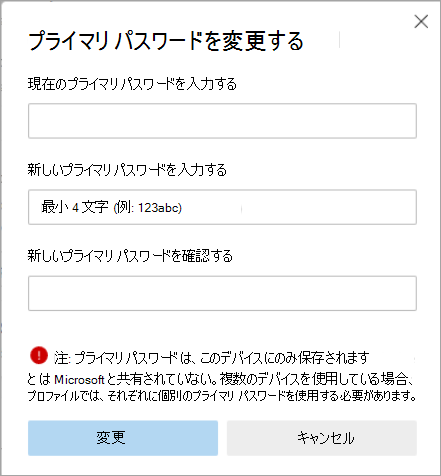
-
指示に従って、カスタム パスワードを入力して再入力します。 これは最低 4 文字の長さである必要があり、アルファベットと数字の任意の組み合わせを含めることができます。 これはコンピューターに保存されないため、覚えられる組み合わせを選択してください。
-
ドロップダウンから、必要な頻度を選択します。
-
Always
-
セッションにつき 1 回
いくつかの重要な情報
このカスタム プライマリ パスワードは、特定のコンピューターに対してのみローカルです。 他のデバイスとは同期されません。つまり、各デバイスで個別にカスタム パスワードを設定する必要があります。
カスタム パスワードを紛失した場合、それを回復する方法はありません。したがって、少なくともアクセスを失うリスクを冒したくないデータについては、同期をオンにすることを強くお勧めします。
カスタム パスワードを忘れた場合は、プロフィールを削除し、コンピューター上のすべてのアプリ データを消去してから、もう一度サインインしてブラウザーの同期をオンにする必要があります。
注意: この機能では、動機付けされた攻撃者に対する保護は提供されません。デバイスにインストールされているキーロガーのマルウェアは引き続きパスワードを読み取る可能性があります。 また、カスタム パスワードを紛失したり忘れたりした場合に備えてバックアップを利用できるように、データの同期をオンにしてください。
カスタム パスワード回復手順
-
[設定] > [プロファイル] に移動します
-
プロファイルの場合。 [...] を選択し、[削除] を選択してデータを消去します。

-
[プロファイルの削除] を選択します
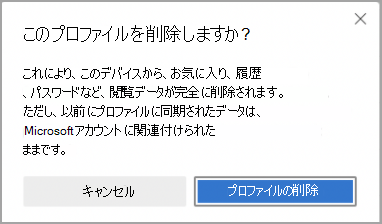
-
Microsoft アカウントを使用して再度サインインし、同期をオンにします。 Microsoft アカウントのデータは、一時的にこのデバイスに同期されます。
また、いつでもカスタム プライマリ パスワードを変更または削除することを選択できます。
パスワードを変更する
-
[プライマリ パスワードの変更] という青いテキストをクリックします。
-
次のダイアログが表示されます
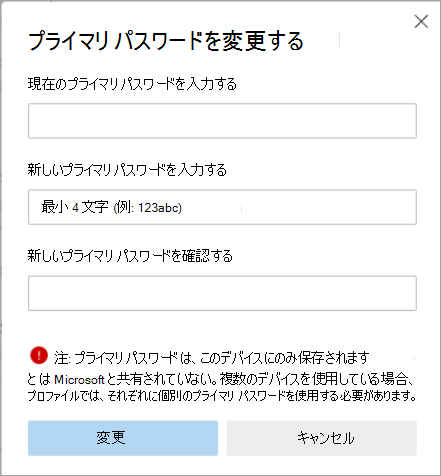
-
指示に従ってすべての詳細を入力し、[変更] を選択します。 プライマリ パスワードが変更されたことを示す確認メッセージが 表示されます。
カスタム パスワードを削除する
カスタム プライマリ パスワードを削除するには、[サインイン] で他の 2 つのオプションのいずれかを選択します (つまり、[自動] または [デバイス パスワードの使用])。 いずれかのオプションを選択すると、次のように表示されます。
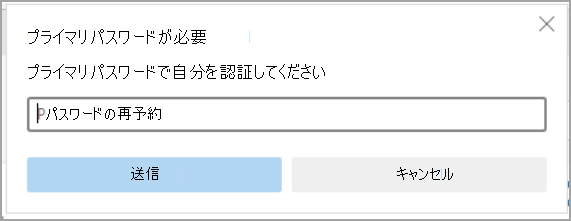
プライマリ パスワードを使用して確認すると、認証が成功したとき、設定が選択したオプションに変更されます。 また、カスタム プライマリ パスワードがプロファイルから削除されていることに注意してください。 したがって、そのオプションを再度使用する場合は、もう一度設定する必要があります。
ヒント: 比較的短いカスタム パスワードを使用します (最小の 4 文字の長さを超えるものは、認証手順をより速く完了するのに役立ち、特に 1 日に数回これを行う必要がある場合は、時間を節約できます。










